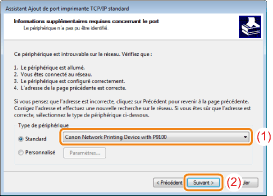Informations de base/d'ordre général pour Windows
Affichage de la page d'accueil du CD-ROM "User Manual CD-ROM"
Si la page d'accueil du CD "User Manual CD-ROM" ne s'affiche pas lorsque vous insérez ce CD dans le lecteur, procédez comme suit.
 |
Dans ce manuel, le nom du lecteur de CD-ROM est toujours "D:". Le vôtre peut avoir un nom différent, selon l'ordinateur utilisé.
|


|
1.
|
Dans le menu [Démarrer], sélectionnez [Exécuter].
|
|
2.
|
Entrez "D:\Maninst.exe".
|
|
3.
|
Cliquez sur [OK].
|



|
1.
|
Entrez "D:\Maninst.exe" dans le champ [Rechercher les programmes et fichiers] ou [Rechercher], dans le menu [Démarrer].
|
|
2.
|
Appuyez sur la touche [ENTREE] du clavier.
|
Vérification de l'adresse IP avec la commande PING
1
Exécutez l'invite de commandes.
Dans le menu [Démarrer], sélectionnez [Tous les programmes] ou [Programmes] → [Accessoires] → [Invite de commandes].
2
Saisissez "ping <adresse IP de l'imprimante>", puis appuyez sur la touche [ENTREE] du clavier.
Exemple de saisie : "ping 192.168.0.215"
 |
Entrez correctement l'adresse IP définie pour l'imprimante. Si vous entrez une adresse IP incorrecte, vous n'obtiendrez pas un résultat de vérification correct.
|
3
Vérifiez les résultats affichés.
Si vous voyez apparaître "Paquets : envoyés = 4, reçus = 4, perdus = 0 (perte 0%)"
L'adresse IP est correctement configurée.
Si vous voyez apparaître "Paquets : envoyés = 4, reçus = 0, perdus = 4 (perte 100%)"
Contactez l'administrateur réseau pour lui signaler le problème.
4
Saisissez "exit", puis appuyez sur la touche [ENTREE] du clavier pour quitter l'invite de commandes.
|
REMARQUE
|
|||||||||
Lorsque vous utilisez DHCP, BOOTP ou RARPConsultez l'administrateur réseau et paramétrez l'une des valeurs suivantes.
Configurez le DHCP ou un autre paramétrage de manière à ce qu'une même adresse IP soit toujours affectée à l'imprimante au démarrage.
 "Configuration des paramètres de protocole" "Configuration des paramètres de protocole"Vérification et configuration du sous-réseauEntrez "ipconfig" à l'invite de commandes.
Les informations de configuration réseau de l'ordinateur sont affichées. Vérifiez que l'imprimante et l'ordinateur sont sur le même sous-réseau.
|
Vérification de la version du processeur sous Windows Vista, 7 ou Server 2008
Si vous n'êtes pas certain d'utiliser la version 32 bits ou 64 bits de Windows Vista/7/Server 2008, vérifiez ce point en procédant comme suit.
1
Dans le menu [Démarrer], sélectionnez [Panneau de configuration].
2
Affichez [Système].



Cliquez sur [Système et sécurité] ou sur [Système et maintenance] → [Système].

Double-cliquez sur [Système].
3
Vérifiez la version du processeur.
Pour un système d'exploitation 32 bits
La mention [Système d'exploitation 32 bits] s'affiche.
Pour un système d'exploitation 64 bits
La mention [Système d'exploitation 64 bits] s'affiche.
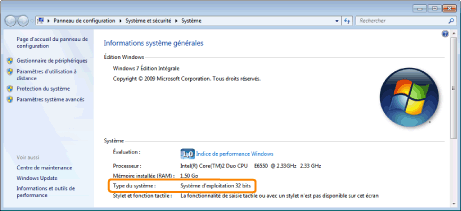
Impression d'une page de test sous Windows
Vous pouvez vérifier les opérations du pilote d'imprimante en imprimant une page de test sous Windows.
1
Chargez du papier au format A4 dans le bac multifonctions ou la cassette à papier.
2
Ouvrez le dossier des imprimantes.
3
Cliquez avec le bouton droit sur l'icône de votre imprimante, puis sélectionnez [Propriétés de l'imprimante] ou [Propriétés] dans le menu contextuel.
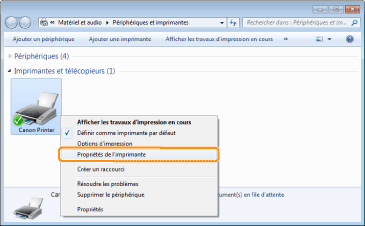
4
Imprimez une page de test.
|
(1)
|
Affichez l'onglet [Général].
|
|
(2)
|
Cliquez sur [Imprimer une page de test] pour lancer l'opération.
|
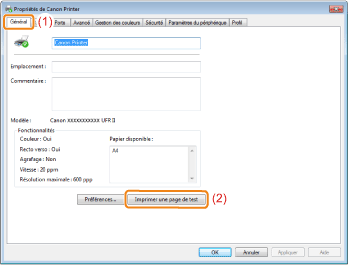
Vérification de la communication bidirectionnelle
1
Ouvrez le dossier des imprimantes.
2
Cliquez avec le bouton droit sur l'icône de votre imprimante, puis sélectionnez [Propriétés de l'imprimante] ou [Propriétés] dans le menu contextuel.
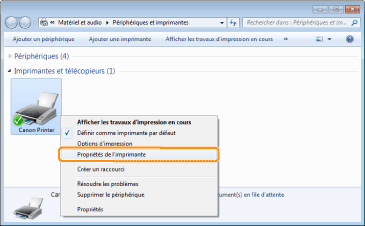
3
Vérifiez la communication bidirectionnelle.
|
(1)
|
Affichez l'onglet [Ports].
|
|
(2)
|
Vérifiez que la case [Activer la gestion du mode bidirectionnel] est cochée.
|
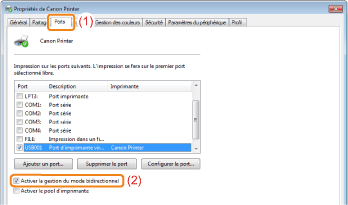
|
IMPORTANT
|
Ne désélectionnez pas la case [Activer la gestion du mode bidirectionnel].Si cette case n'est pas cochée, l'impression est impossible.
|
Affichage du dossier des imprimantes


Dans le menu [Démarrer], sélectionnez [Imprimantes et télécopieurs].

Dans le menu [Démarrer], sélectionnez [Panneau de configuration], puis cliquez sur [Imprimantes et autres périphériques] → [Imprimantes et télécopieurs].

Dans le menu [Démarrer], sélectionnez [Panneau de configuration], puis cliquez sur [Imprimante].


Dans le menu [Démarrer], sélectionnez [Périphériques et imprimantes].

Dans le menu [Démarrer], sélectionnez [Panneau de configuration], puis double-cliquez sur [Imprimantes].
Vérification des imprimantes du serveur d'impression
1
Ouvrez l'[Explorateur Windows].
Dans le menu [Démarrer], sélectionnez [Tous les programmes] ou [Programmes] → [Accessoires] → [Explorateur Windows].
2
Vérifiez les imprimantes du serveur d'impression.
|
(1)
|
Sélectionnez le serveur d'impression dans [Réseau] ou [Favoris réseau].
|
|
(2)
|
Vérifiez que l'icône de votre imprimante est affichée.
|
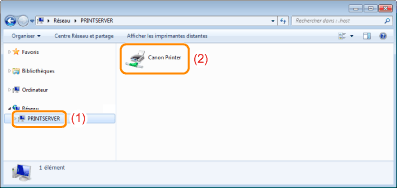
Vérification du port
1
Ouvrez le dossier des imprimantes.
2
Cliquez avec le bouton droit sur l'icône de votre imprimante, puis sélectionnez [Propriétés de l'imprimante] ou [Propriétés] dans le menu contextuel.
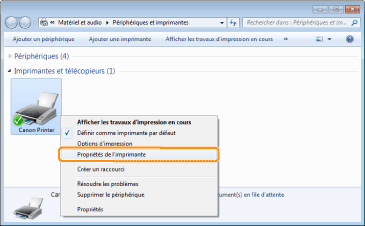
3
Vérifiez le port.
|
(1)
|
Affichez l'onglet [Ports].
|
|
(2)
|
Vérifiez que le port est correctement sélectionné.
|
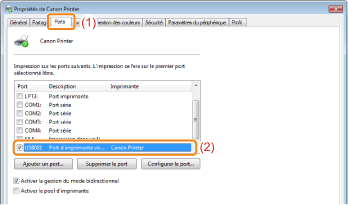
Changement de protocole d'impression
Changez le protocole d'impression en LPR et spécifiez le paramètre de décompte des octets LPR en procédant comme suit.
1
Ouvrez le dossier des imprimantes.
2
Cliquez avec le bouton droit sur l'icône de votre imprimante, puis sélectionnez [Propriétés de l'imprimante] ou [Propriétés] dans le menu contextuel.
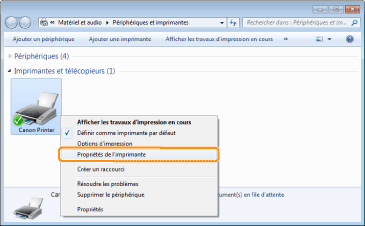
3
Affichez l'onglet [Ports].
4
Cliquez sur [Configurer le port].
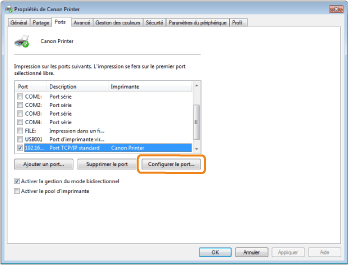
5
Procédez comme indiqué ci-après.
|
(1)
|
Pour changer de protocole d'impression, sélectionnez [LPR] sous [Protocole].
|
|
(2)
|
Pour activer le décompte des octets LPR, cochez la case [Comptage des octets LPR activé].
|
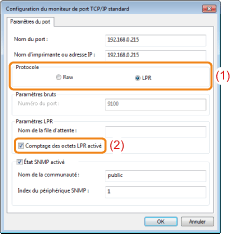
6
Cliquez sur [OK].
Paramètre [Type de périphérique] pour la configuration d'un port
Si l'imprimante ne peut pas être détectée lorsque vous définissez un port, définissez [Type de périphérique] comme suit.
|
(1)
|
Sélectionnez [Standard], puis [Canon Network Printing Device with P9100].
|
|
(2)
|
Cliquez sur [Suivant].
|